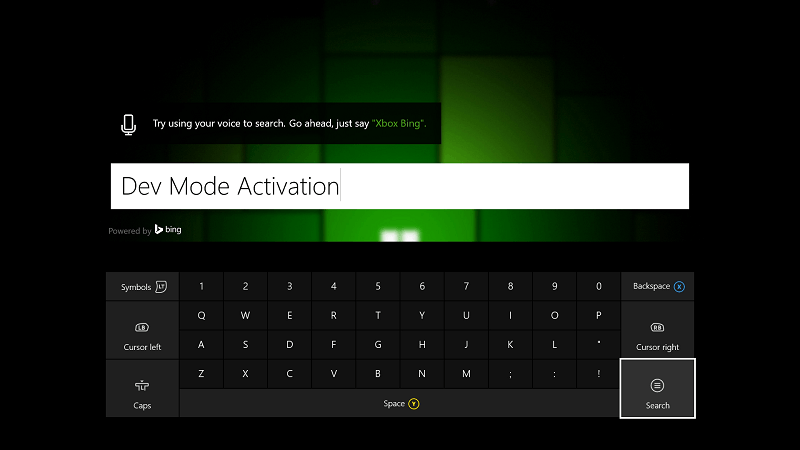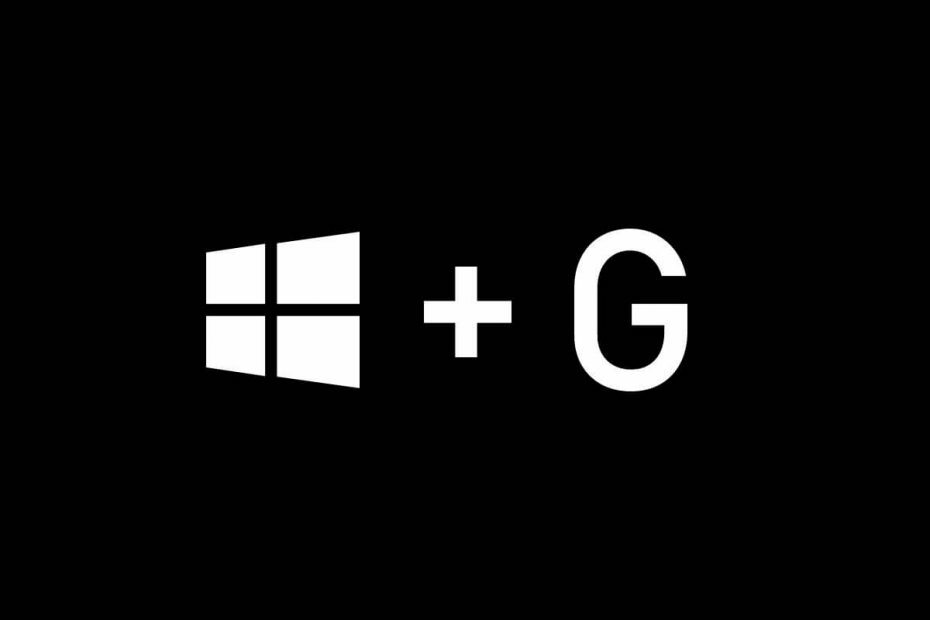- CPU, RAM és hálózati korlátozó hot tab killerrel
- Közvetlenül a Twitch, a Discord, az Instagram, a Twitter és a Messenger szolgáltatásokkal integrálva
- Beépített hangvezérlők és egyedi zene
- A Razer Chroma egyedi színes témái és sötét oldalakat kényszerítenek
- Ingyenes VPN és hirdetésblokkoló
- Töltse le az Opera GX alkalmazást
Az Xbox One és az Xbox One S konzolok nagyon megbízhatóak, stabilak és gyorsak. A Microsoft játékkonzoljai igazi erőművek, de időről időre csökkennek is.
Ha a Xbox One konzol nem telepíti a legújabb frissítéseket, offline rendszerfrissítést is végezhet. Ehhez szüksége van a cserélhető eszköz már NTFS-be van formázva. Nak nek formázza a flash meghajtót NTFS-re hogy használhassa Xbox One-ján vagy Xbox One S konzol, kövesse az alább felsorolt utasításokat.
Hogyan formázzunk egy flash meghajtót NTFS-re
A flash meghajtó formázása előtt ne felejtsen el biztonsági másolatot készíteni a rajta tárolt fájlokról. A flash meghajtóra mentett összes fájl törlődik.
- Csatlakoztassa az USB-meghajtót a Windows PC-hez
- Nyisd ki Fájlkezelő
- Jobb klikk Kivehető lemez a bal oldali ablaktáblán
- A felugró menüből válassza a lehetőséget Formátum

5. A Cserélhető lemez formázása párbeszédpanelen válassza a beállítást Fájlrendszer NTFS-be
6. Kattintson a gombra Rajt a párbeszédpanel alján a formázási folyamat elindításához.

Most a flash meghajtóval letöltheti a legújabb Xbox One frissítési fájlokat. Ezután csatlakoztathatja a konzolhoz, és telepítheti a frissítéseket. Gyors emlékeztetőként a konzol frissítéséhez USB-meghajtóra van szükség, legalább 4 GB szabad területtel.
További információk a pAz Xbox One vagy Xbox One S konzol offline rendszerfrissítésének elkészítésével megnézheti A Microsoft támogatási oldala. Ha a frissítési folyamat során hibaüzenettel találkozott, olvassa el a erre vonatkozó cikkünket javítsa ki a gyakori Xbox One S hibákat.
KAPCSOLÓDÓ TÖRTÉNETEK, AMELYEKET ELLENŐRZNI KELL:
- Az Xbox One fuzzy screen problémáinak kijavítása
- Az Xbox One S 0x80072ee7 hibakód javítása
- Az alábbiakban felsoroljuk az összes Xbox 360-hoz használható Cortana parancsot